Come abbinare più orologi Android Wear a un singolo telefono

Quando si tratta di orologi da polso "normali", molte persone hanno orologi diversi per attività diverse. Ha senso: un orologio sportivo per la palestra, un orologio più bello per l'ufficio e un orologio casual per tutto il resto. Se vuoi vivere questa vita con Android Wear, agganciare più orologi al tuo telefono principale è un gioco da ragazzi.
Quindi, vai avanti e fai fuori quello che guarda fuori dalla sua scatola, accendi il fuoco e facciamo questa cosa.
RELATED: Come configurare, modificare e utilizzare l'orologio Android Wear
Poiché non è la prima volta che imposti un orologio Wear, probabilmente sai già cosa fare sull'orologio si. Quindi, ci concentreremo sul lato telefono del setup qui, perché è quello che potrebbe creare confusione se si desidera accoppiare un secondo orologio senza prima disaccoppiare il primo.
Con l'orologio acceso pronto per l'accoppiamento, accedi all'app Android Wear. Dovrebbe mostrare l'orologio attualmente associato.
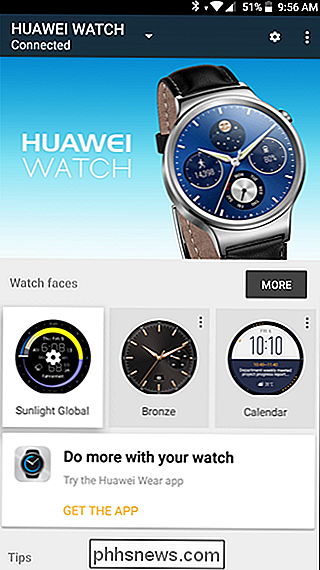
Tocca il menu a discesa che mostra il nome dell'orologio, quindi seleziona "Aggiungi un nuovo orologio".
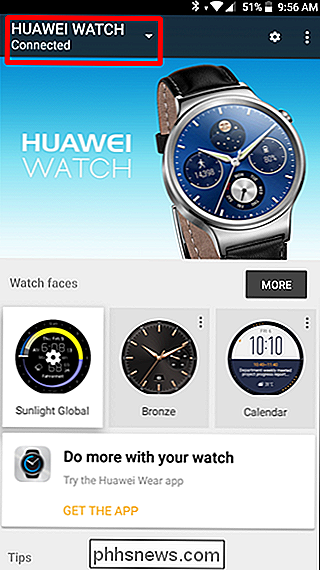

Viene visualizzata la schermata di configurazione. Scegli il tuo nuovo orologio e tocca il pulsante OK.
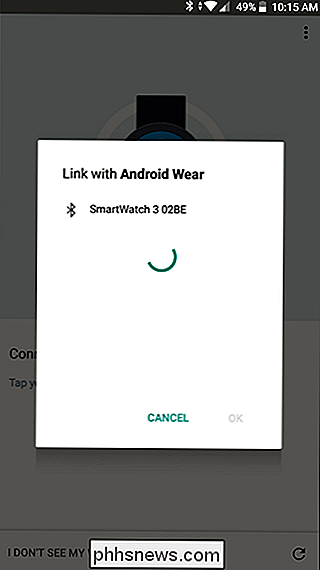
Collegalo normalmente qui, lascialo passare attraverso il processo di installazione e sei pronto per il rock and roll.
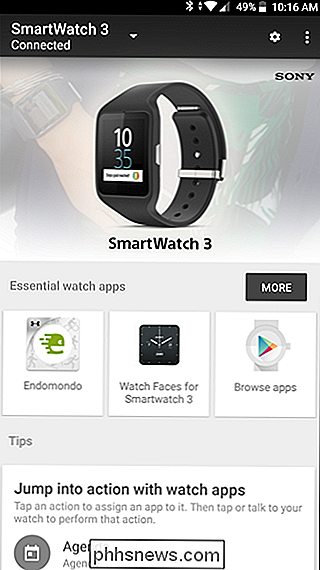
Per passare da un orologio all'altro, usa il menu a discesa menu. Vale la pena notare, tuttavia, che tutte le notifiche verranno inviate a entrambi gli orologi purché siano connessi (indipendentemente da quale sia selezionata nell'app Wear). Se sei preoccupato che qualcun altro veda le tue notifiche, assicurati di spegnere tutti gli orologi che non indossi.
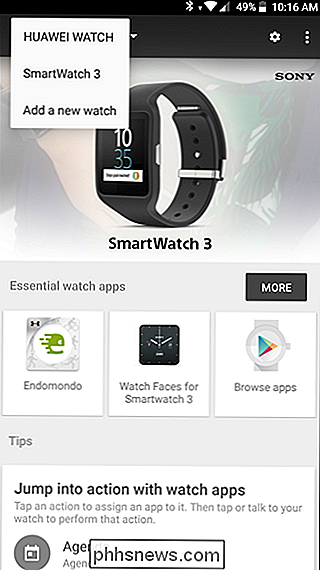

Quali sono tutti i processi NVIDIA in esecuzione in background?
Se hai installato il software GeForce Experience di NVIDIA, vedrai alcuni processi NVIDIA in esecuzione in background sul tuo PC. Abbiamo contato dieci processi separati nel nostro Task Manager di Windows. Ma cosa fanno tutti? Abbiamo contattato NVIDIA per una spiegazione di questi processi, ma non hanno fornito alcuna informazione aggiuntiva.

Spiegazione APFS: Che cosa è necessario sapere sul nuovo file system di Apple
MacOS di Apple 10.13 High Sierra porta un nuovo file system denominato "File System Apple", che sostituisce in gran parte il vecchio file system HFS + . Apple File System, noto anche come APFS, è stato utilizzato di default su iPhone e iPad da iOS 10.3, ed è anche utilizzato su Apple Watch e Apple TV, ma ora è finalmente anche su Mac.



